Ερώτηση
Θέμα: Πώς να διορθώσετε το μη αναμενόμενο σφάλμα 0x8000FFFF στα Windows;
Γεια σας, αντιμετώπισα ένα περίεργο πρόβλημα, ελπίζω να με βοηθήσετε. Προσπάθησα να κατεβάσω ένα παιχνίδι από το Microsoft Store και επέστρεψα ένα σφάλμα 0x8000FFFF. Υπάρχει κάποιο πρόβλημα με τον υπολογιστή μου ή κάτι άλλο; Οποιαδήποτε βοήθεια θα εκτιμηθεί.
Λυμένη απάντηση
Το σφάλμα 0x8000FFFF των Windows είναι ευέλικτο – οι χρήστες το αντιμετώπισαν υπό πολλές διαφορετικές συνθήκες. Ακριβώς για αυτόν τον λόγο, μπορεί να είναι πολύ δύσκολο να γνωρίζουμε τη βασική αιτία του προβλήματος, αν και η ομάδα μας είναι εδώ για να βοηθήσει.
Πρώτα απ 'όλα, θα πρέπει να ελέγξετε ποιος παράγοντας οδήγησε στην εμφάνιση του σφάλματος και τι ακριβώς συνέβαινε κατά τη διάρκεια αυτής της περιόδου. Ακολουθούν μερικά παραδείγματα που θα μπορούσαν να οδηγήσουν σε αυτό το αποτέλεσμα:
-
Κάνατε λήψη μιας εφαρμογής στο Microsoft Store.
Οι χρήστες ανέφεραν ότι δεν μπόρεσαν να πραγματοποιήσουν λήψη ή ενημέρωση εφαρμογών μέσω του Store λόγω του σφάλματος. Σε αυτήν την περίπτωση, θα πρέπει να εκτελέσετε ένα εργαλείο αντιμετώπισης προβλημάτων, να απενεργοποιήσετε τον διακομιστή μεσολάβησης,[1] ή επαναφέρετε τη μνήμη cache του Store. -
Προσπαθούσατε να δημιουργήσετε έναν νέο φάκελο και η πρόσβαση απαγορεύτηκε.
Αυτός ο τύπος σφάλματος αναφέρεται επίσης συχνά ως "Καταστροφική αποτυχία". Οι άνθρωποι είπαν ότι αυτό το σφάλμα εμφανίζεται όταν προσπαθείτε να δημιουργήσετε έναν νέο φάκελο σε μια μονάδα flash ή σε οποιαδήποτε τοποθεσία στα Windows. Αυτό το ζήτημα παρουσιάζεται συνήθως λόγω μη συμβατού λογισμικού τρίτων κατασκευαστών, επομένως η καθαρή εκκίνηση είναι ένα καλό μέρος για να ξεκινήσετε. -
Εκτελούσατε ένα εργαλείο αντιμετώπισης προβλημάτων.
Το εργαλείο αντιμετώπισης προβλημάτων είναι ένα εξαιρετικό εργαλείο που μπορεί να βοηθήσει τους χρήστες να επιλύσουν πολλά ζητήματα. Είναι ειρωνικό να δυσλειτουργεί – αλλά συμβαίνουν αυτά τα πράγματα. Αυτή η περίπτωση σχετίζεται επίσης συνήθως με λογισμικό τρίτου κατασκευαστή - antivirus, για την ακρίβεια. Η καταστροφή του αρχείου συστήματος μπορεί επίσης να οδηγήσει σε σφάλμα. -
Προσπαθούσατε να ενημερώσετε τα Windows.
Τα σφάλματα ενημέρωσης των Windows είναι εξαιρετικά συνηθισμένα και μπορούν να προκληθούν από πολλά εσωτερικά και εξωτερικά ζητήματα, όπως μόλυνση από κακόβουλο λογισμικό, κατεστραμμένα πακέτα δεδομένων ενημέρωσης, εσφαλμένες ρυθμίσεις Διαδικτύου και πολλά άλλα.
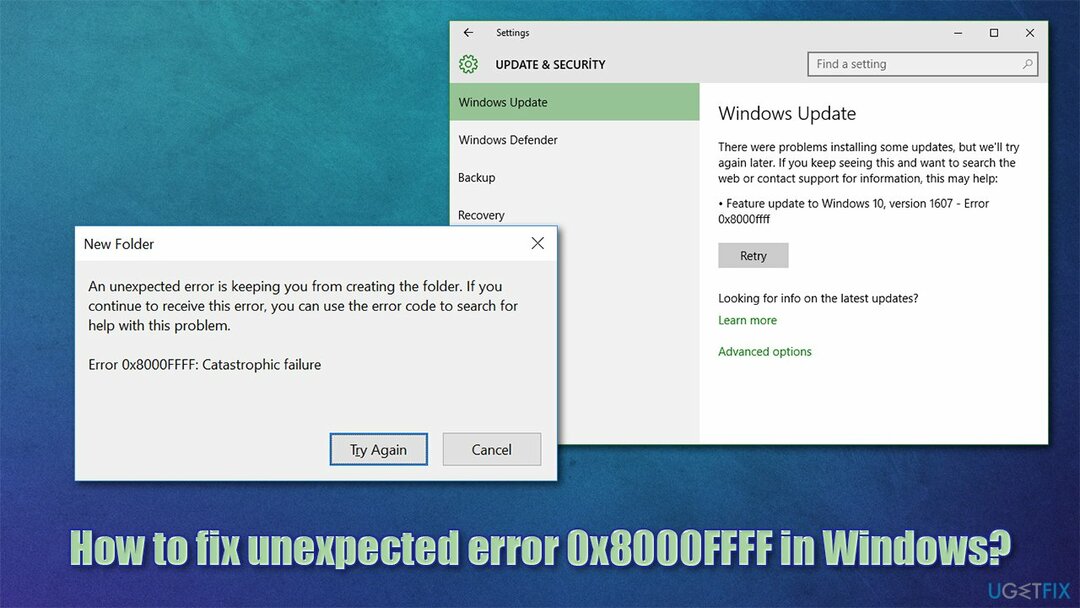
Όπως είναι προφανές, κάθε μία από αυτές τις περιπτώσεις απαιτεί διαφορετική προσέγγιση κατά την προσπάθεια επίλυσης του σφάλματος. Η πρώτη μας σύσταση θα ήταν να εκτελέσετε μια σάρωση με ένα λογισμικό επισκευής υπολογιστή ReimageΠλυντήριο ρούχων Mac X9 – μπορεί να βρει πολλά υποκείμενα ζητήματα και αποκλίσεις στο περιβάλλον των Windows και μπορεί να αποκαταστήσει κατεστραμμένα αρχεία συστήματος ή που επηρεάζονται από κακόβουλο λογισμικό. Αυτό το εργαλείο είναι επίσης χρήσιμο όταν αντιμετωπίζετε μπλε οθόνη ή λείπει DLL[2] λάθη, επομένως μπορεί να σας βοηθήσει με πολλούς τρόπους στο μέλλον.
Αν θέλετε να επιλύσετε το πρόβλημα με μη αυτόματο τρόπο, παρέχουμε όλες τις λύσεις που θα σας βοηθήσουν να διορθώσετε το σφάλμα παρακάτω. Βεβαιωθείτε ότι ακολουθείτε κάθε ένα από τα βήματα προσεκτικά.
Διορθώστε το σφάλμα 0x8000FFFF στο Microsoft Store
Για να επισκευάσετε το κατεστραμμένο σύστημα, πρέπει να αγοράσετε την έκδοση με άδεια χρήσης Reimage Reimage.
Το Microsoft Store είναι μια ευπρόσδεκτη προσθήκη στα Windows 10, αν και δεν έρχεται χωρίς ελλείψεις. Για παράδειγμα, έχουμε συζητήσει προηγουμένως σφάλματα όπως 0x80070005, 0x80131500, ή 0x00000194, επομένως δεν είναι το μόνο πρόβλημα που αφορά αυτήν την κατά τα άλλα χρήσιμη εφαρμογή. Ελέγξτε τις λύσεις εάν αντιμετωπίζετε το σφάλμα στο Microsoft Store:
1. Εκτελέστε την Αντιμετώπιση προβλημάτων εφαρμογών Windows Store
- Τύπος Αντιμετώπιση προβλημάτων στην αναζήτηση των Windows και πατήστε Εισαγω
- Κάντε κλικ Πρόσθετα εργαλεία αντιμετώπισης προβλημάτων εάν δεν μπορείτε να τα δείτε στη λίστα στα δεξιά
- Κάντε κύλιση προς τα κάτω μέχρι να δείτε Εφαρμογές Windows Store
- Κάντε κλικ σε αυτήν την επιλογή και επιλέξτε Εκτελέστε το εργαλείο αντιμετώπισης προβλημάτων
- Περιμένετε μέχρι να ολοκληρωθεί η σάρωση, εφαρμόστε το προτεινόμενες διορθώσεις και επανεκκίνηση τη μηχανή σας.
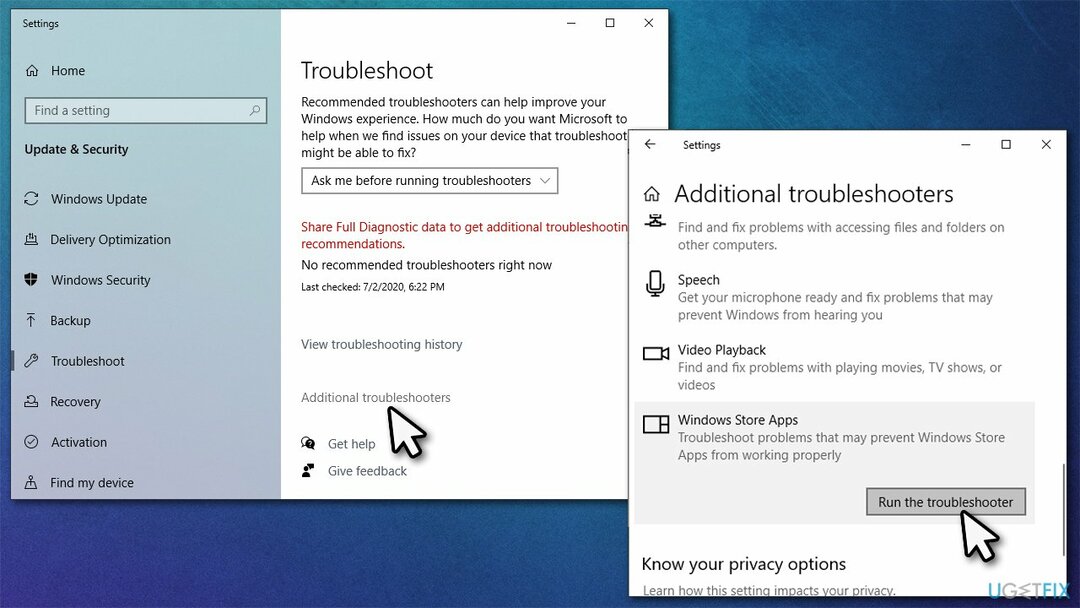
2. Επαναφορά της προσωρινής μνήμης της εφαρμογής
- Στην αναζήτηση των Windows, πληκτρολογήστε wsreset.exe και χτυπήστε Εισαγω
- Σε αυτό το σημείο, θα εμφανιστεί ένα μαύρο αναδυόμενο παράθυρο – μην το κλεισεις
- Μόλις ολοκληρωθεί η επαναφορά της προσωρινής μνήμης, το Store θα ανοίξει ξανά.
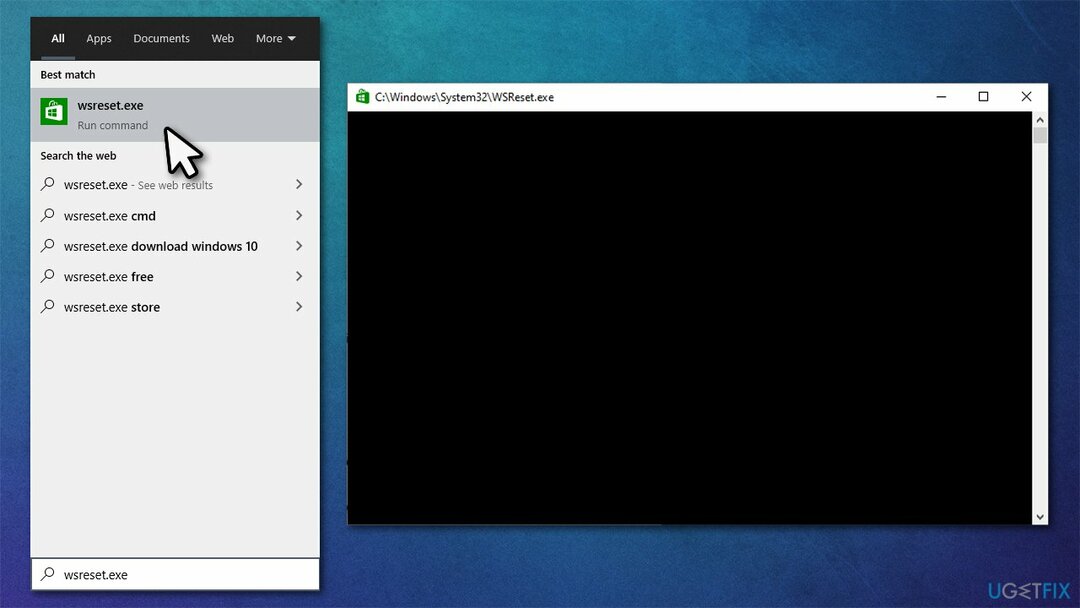
3. Απενεργοποίηση διακομιστή μεσολάβησης
- Πληκτρολογήστε inetcpl.cpl στην αναζήτηση των Windows και πατήστε Enter
- Παω σε Συνδέσεις καρτέλα και επιλέξτε Ρυθμίσεις LAN
- Ξετσεκάρετε το Χρησιμοποιήστε διακομιστή μεσολάβησης για το LAN σας πλαίσιο ελέγχου
- Κάντε κλικ ΕΝΤΑΞΕΙ.

Μπορείτε να βρείτε αναλυτικότερες οδηγίες και λύσεις στο δικό μας αφιερωμένο άρθρο.
Διορθώστε το σφάλμα 0x8000FFFF κατά τη χρήση της Αντιμετώπισης προβλημάτων
Για να επισκευάσετε το κατεστραμμένο σύστημα, πρέπει να αγοράσετε την έκδοση με άδεια χρήσης Reimage Reimage.
Πολλοί χρήστες παραπονέθηκαν ότι δεν μπόρεσαν να εκτελέσουν ένα εργαλείο αντιμετώπισης προβλημάτων (για παράδειγμα, Συσκευή και Υλικό) λόγω αυτού του συγκεκριμένου σφάλματος. Εάν συμβεί αυτό σε εσάς, δοκιμάστε τα παρακάτω βήματα για να το διορθώσετε:
1. Εκτελέστε SFC και DISM
- Τύπος cmd στην αναζήτηση των Windows
- Κάντε δεξί κλικ Γραμμή εντολών αποτέλεσμα και επιλέξτε Εκτελέστε ως διαχειριστής
- Αντιγράψτε και επικολλήστε αυτήν την εντολή και πατήστε Εισαγω:
sfc /scannow - Περιμένετε μέχρι να ολοκληρωθεί η σάρωση.
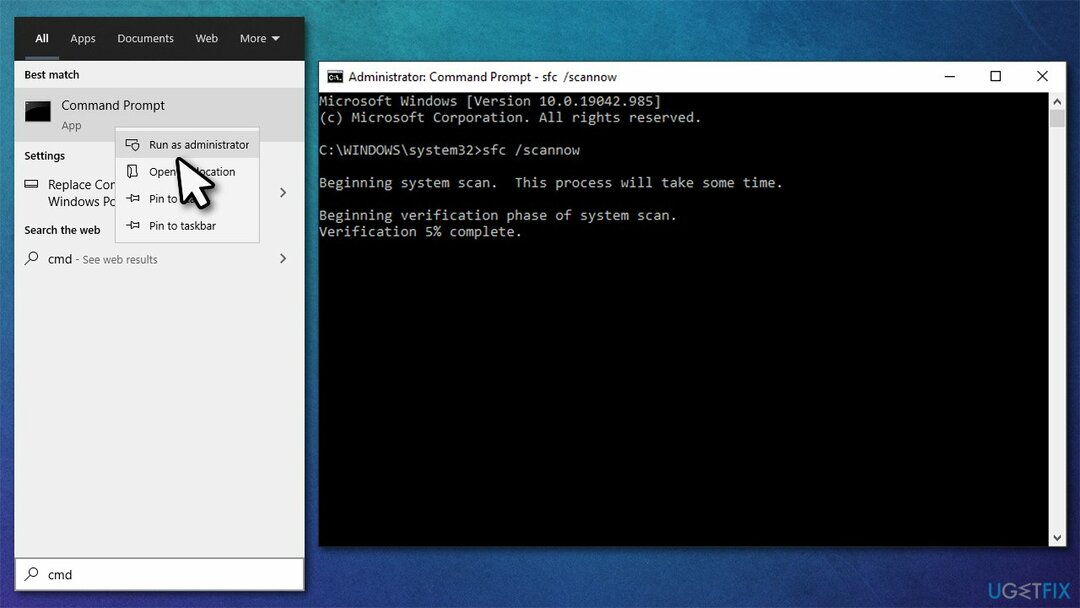
Εάν το SFC κατάφερε με επιτυχία να διορθώσει τη φθορά του αρχείου συστήματος, θα πρέπει να επανεκκινήσετε τον υπολογιστή σας. Σε περίπτωση που εμφανιστεί κάποιο σφάλμα, θα πρέπει να εκτελέσετε καθεμία από αυτές τις εντολές στη γραμμή εντολών:
DISM /Online /Cleanup-Image /CheckHealth
DISM /Online /Cleanup-Image /ScanHealth
DISM /Online /Cleanup-Image /RestoreHealth
Μόλις εκτελεστούν όλες αυτές οι εντολές, επανεκκινήστε τον υπολογιστή σας και δείτε εάν αυτό σας βοήθησε να επιλύσετε το πρόβλημα.
2. Απεγκαταστήστε λογισμικό ασφαλείας τρίτων
Το λογισμικό ασφαλείας μπορεί να εμποδίσει ορισμένες διαδικασίες μεταφοράς δεδομένων σε ορισμένες περιπτώσεις. Ενώ μπορείτε να δοκιμάσετε να απενεργοποιήσετε το anti-malware[3] για αυτό το βήμα, δεν είναι πιθανό να διορθωθεί το σφάλμα εάν όντως φταίει. Αντ 'αυτού, θα πρέπει να απεγκαταστήσετε μια εφαρμογή ασφαλείας τρίτου κατασκευαστή εάν χρησιμοποιείτε μια τέτοια εφαρμογή. Υπάρχει ένα λίστα ειδικών εργαλεία που κυκλοφορούν από καθέναν από τους προγραμματιστές προγραμμάτων ασφαλείας που μπορείτε να χρησιμοποιήσετε.
Διορθώστε το σφάλμα Windows Update 0x8000FFFF
Για να επισκευάσετε το κατεστραμμένο σύστημα, πρέπει να αγοράσετε την έκδοση με άδεια χρήσης Reimage Reimage.
Τα σφάλματα ενημέρωσης των Windows μπορεί να είναι ιδιαίτερα απογοητευτικά, καθώς μπορεί να χάνετε υποχρεωτικές ενημερώσεις κώδικα ασφαλείας ή βελτιώσεις λειτουργιών. Εδώ είναι μερικές λύσεις που θα μπορούσαν να σας βοηθήσουν:
1. Επανεκκινήστε τις υπηρεσίες BITS και Windows Update
- Πληκτρολογήστε Υπηρεσίες Windows στη γραμμή αναζήτησης και πατήστε Enter
- Βρες το Υπηρεσία έξυπνης μεταφοράς στο παρασκήνιο (BITS) και Υπηρεσία Windows Update
- Αν αυτοί τρέχουν ήδη, κάντε δεξί κλικ σε καθεμία από τις υπηρεσίες και επιλέξτε Επανεκκίνηση
- Εάν οι υπηρεσίες δεν τρέχουν, κάντε διπλό κλικ και επιλέξτε Αυτόματο από το αναπτυσσόμενο μενού κάτω από το Τύπος εκκίνησης
- Τώρα κάντε κλικ Έναρξη, Εφαρμογή, και ΕΝΤΑΞΕΙ.
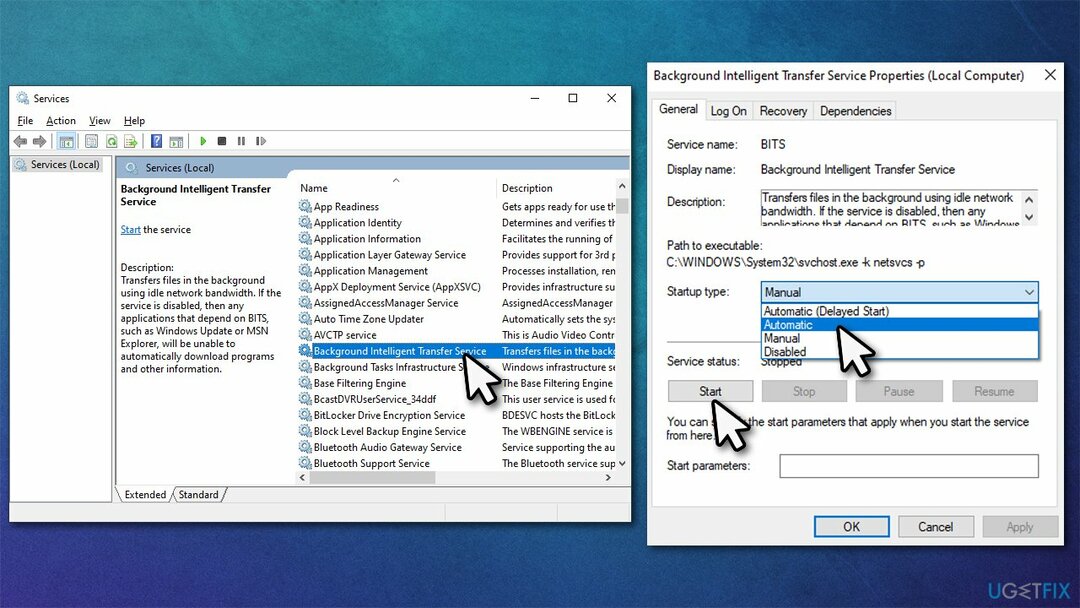
2. Επαναφέρετε τα στοιχεία του Windows Update
- Ανοιξε Γραμμή εντολών ως διαχειριστής όπως εξηγήθηκε παραπάνω
- Αντιγράψτε και επικολλήστε τις παρακάτω εντολές, πατώντας Εισαγω μετά από κάθε:
καθαρή στάση wuauserv
net stop cryptSvc
bits καθαρού τερματισμού
net stop msiserver - Τύπος Win + E για να ανοίξετε τον εξερευνητή αρχείων και να πλοηγηθείτε C:\\Windows\\System32\\catroot2 τοποθεσία – διαγράψτε όλα τα περιεχόμενα
- Τώρα πηγαίνετε στο C:\\Windows\\SoftwareDistribution φάκελο και διαγράψτε όλα τα περιεχόμενα μέσα επίσης
- Επιστρέψτε στο Γραμμή εντολών και επικολλήστε αυτές τις γραμμές εντολών, πατώντας Εισαγω κάθε φορά:
- καθαρή έναρξη wuauserv
καθαρή εκκίνηση cryptSvc
καθαρά bits έναρξης
net start msiserver - Επανεκκίνηση ο υπολογιστής σου.
Εάν αυτές οι λύσεις δεν βοήθησαν, βεβαιωθείτε ότι δοκιμάσατε να εκτελέσετε το πρόγραμμα αντιμετώπισης προβλημάτων του Windows Update και να εκτελέσετε σαρώσεις SFC/DISM όπως εξηγήσαμε στα προηγούμενα βήματα.
Διόρθωση 0x8000FFFF: Καταστροφική αποτυχία
Για να επισκευάσετε το κατεστραμμένο σύστημα, πρέπει να αγοράσετε την έκδοση με άδεια χρήσης Reimage Reimage.
Τα προβλήματα συμβατότητας προγραμμάτων είναι η πιθανή αιτία του σφάλματος αποτυχίας καταστροφικής, επομένως θα πρέπει να ενεργοποιήσετε την Καθαρή εκκίνηση:
1. Χρησιμοποιήστε το Clean Boot
- Τύπος Win + R στο πληκτρολόγιό σας, πληκτρολογήστε msconfig και χτυπήστε Εισαγω
- Παω σε Υπηρεσίες καρτέλα και σημειώστε το Απόκρυψη όλων των υπηρεσιών της Microsoft πλαίσιο και κάντε κλικ Απενεργοποίηση όλων
- Τώρα επιλέξτε το Ξεκίνα καρτέλα και κάντε κλικ Ανοίξτε τη Διαχείριση εργασιών
- Εδώ, κάντε δεξί κλικ σε καθεμία από τις καταχωρήσεις που δεν είναι των Windows και επιλέξτε Καθιστώ ανίκανο
- Κλείστε τη Διαχείριση εργασιών
- Παω σε Μπότα καρτέλα και σημειώστε το Ασφαλής μπότα επιλογή
- Κάντε κλικ Εφαρμογή, ΟΚ, και επανεκκίνηση ο υπολογιστής σου.
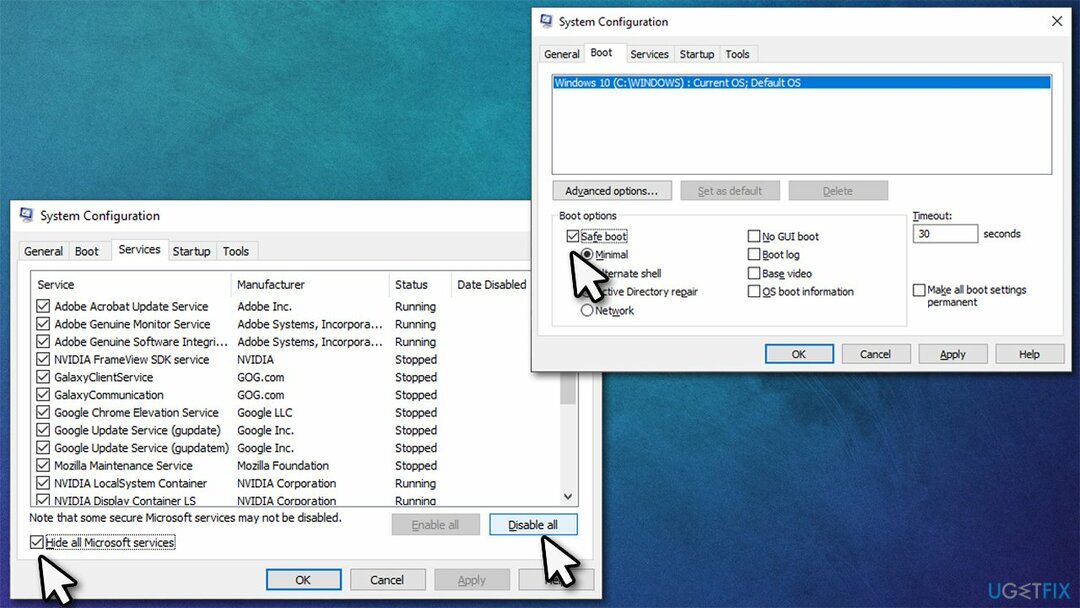
Εάν το πρόβλημα επιλυθεί, πρέπει να απεγκαταστήσετε τις πρόσφατα εγκατεστημένες εφαρμογές.
2. Χρησιμοποιήστε την Επαναφορά Συστήματος
Εάν η καθαρή εκκίνηση δεν έλυσε το πρόβλημά σας ή δεν μπορείτε να προσδιορίσετε ποιο πρόγραμμα προκαλεί προβλήματα, θα πρέπει να βασιστείτε στην Επαναφορά Συστήματος για να επιστρέψετε στο παρελθόν όταν το πρόβλημα δεν υπήρχε:
- Πληκτρολογήστε Δημιουργήστε ένα σημείο επαναφοράς συστήματος στην αναζήτηση των Windows και πατήστε Εισαγω
- Κάντε κλικ στην Επαναφορά Συστήματος
- Επιλέγω Επιλέξτε ένα διαφορετικό σημείο επαναφοράς (εάν υπάρχει) και κάντε κλικ Επόμενο
- Σημειώστε το Εμφάνιση περισσότερων σημείων επαναφοράς πλαίσιο ελέγχου
- Επιλέξτε την ημερομηνία πριν αρχίσετε να αντιμετωπίζετε το 0x80000FFFF: Καταστροφικό σφάλμα αποτυχίας
- Κάντε κλικ Επόμενο και επανεκκίνηση το σύστημα όπως απαιτείται.
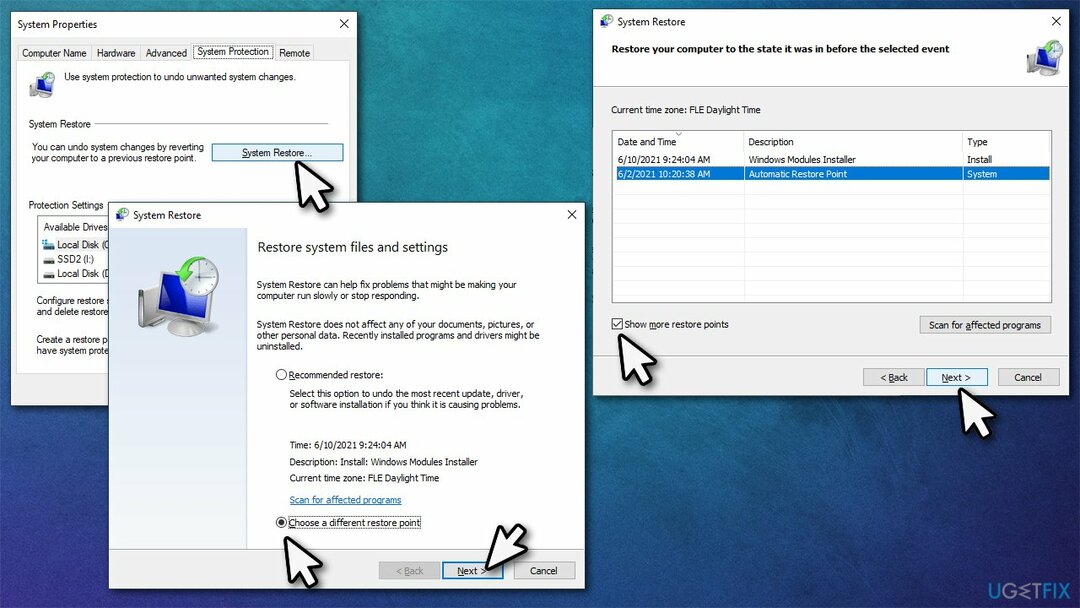
Επιδιορθώστε τα Σφάλματά σας αυτόματα
Η ομάδα του ugetfix.com προσπαθεί να κάνει το καλύτερο δυνατό για να βοηθήσει τους χρήστες να βρουν τις καλύτερες λύσεις για την εξάλειψη των σφαλμάτων τους. Εάν δεν θέλετε να δυσκολευτείτε με τεχνικές χειροκίνητης επισκευής, χρησιμοποιήστε το αυτόματο λογισμικό. Όλα τα προτεινόμενα προϊόντα έχουν ελεγχθεί και εγκριθεί από τους επαγγελματίες μας. Τα εργαλεία που μπορείτε να χρησιμοποιήσετε για να διορθώσετε το σφάλμα σας παρατίθενται παρακάτω:
Προσφορά
Κάν 'το τώρα!
Λήψη ΔιόρθωσηΕυτυχία
Εγγύηση
Κάν 'το τώρα!
Λήψη ΔιόρθωσηΕυτυχία
Εγγύηση
Εάν δεν καταφέρατε να διορθώσετε το σφάλμα σας χρησιμοποιώντας το Reimage, επικοινωνήστε με την ομάδα υποστήριξής μας για βοήθεια. Παρακαλούμε, ενημερώστε μας όλες τις λεπτομέρειες που πιστεύετε ότι πρέπει να γνωρίζουμε για το πρόβλημά σας.
Αυτή η κατοχυρωμένη με δίπλωμα ευρεσιτεχνίας διαδικασία επισκευής χρησιμοποιεί μια βάση δεδομένων με 25 εκατομμύρια στοιχεία που μπορούν να αντικαταστήσουν οποιοδήποτε κατεστραμμένο ή λείπει αρχείο στον υπολογιστή του χρήστη.
Για να επισκευάσετε το κατεστραμμένο σύστημα, πρέπει να αγοράσετε την έκδοση με άδεια χρήσης Reimage εργαλείο αφαίρεσης κακόβουλου λογισμικού.

Για να μείνετε εντελώς ανώνυμοι και να αποτρέψετε τον ISP και το κυβέρνηση από την κατασκοπεία σε σας, θα πρέπει να απασχολήσετε Ιδιωτική πρόσβαση στο Διαδίκτυο VPN. Θα σας επιτρέψει να συνδεθείτε στο Διαδίκτυο ενώ θα είστε εντελώς ανώνυμοι κρυπτογραφώντας όλες τις πληροφορίες, αποτρέποντας την παρακολούθηση, τις διαφημίσεις, καθώς και το κακόβουλο περιεχόμενο. Το πιο σημαντικό, θα σταματήσετε τις παράνομες δραστηριότητες παρακολούθησης που εκτελούν πίσω από την πλάτη σας η NSA και άλλα κυβερνητικά ιδρύματα.
Απρόβλεπτες περιστάσεις μπορεί να συμβούν ανά πάσα στιγμή κατά τη χρήση του υπολογιστή: μπορεί να απενεργοποιηθεί λόγω διακοπής ρεύματος, α Μπορεί να προκύψει μπλε οθόνη θανάτου (BSoD) ή τυχαίες ενημερώσεις των Windows μπορεί το μηχάνημα όταν φύγατε για λίγα λεπτά. Ως αποτέλεσμα, ενδέχεται να χαθούν οι σχολικές σας εργασίες, σημαντικά έγγραφα και άλλα δεδομένα. Προς το αναρρώνω χαμένα αρχεία, μπορείτε να χρησιμοποιήσετε Data Recovery Pro – πραγματοποιεί αναζήτηση μέσω αντιγράφων αρχείων που είναι ακόμα διαθέσιμα στον σκληρό σας δίσκο και τα ανακτά γρήγορα.